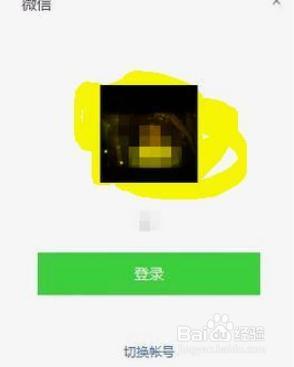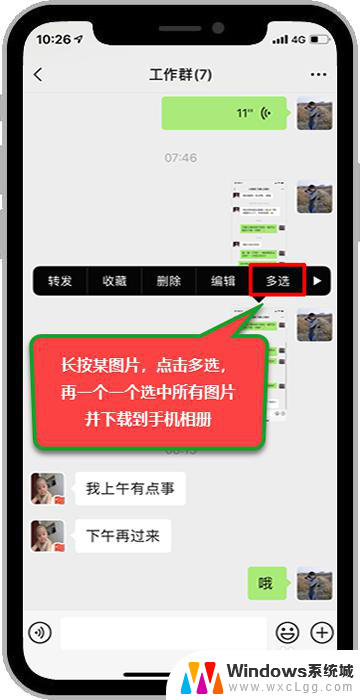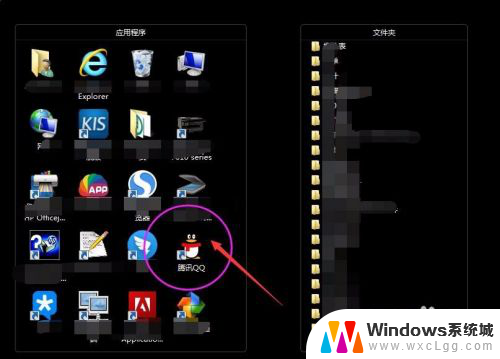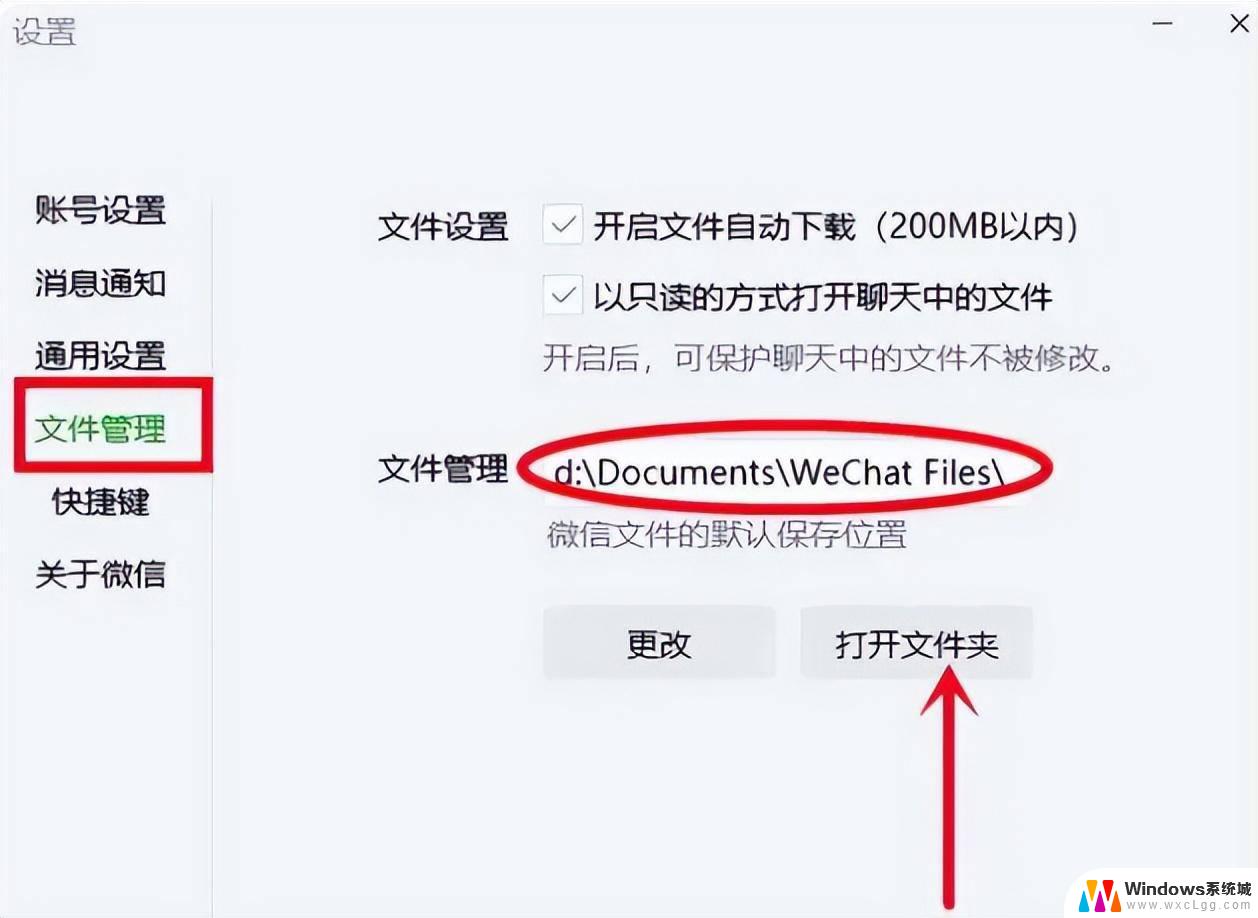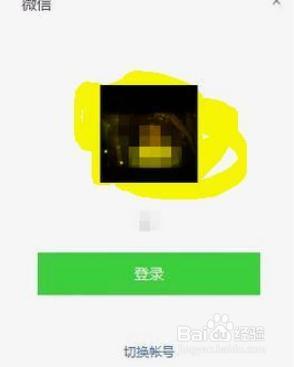电脑登陆微信后聊天记录保存在哪里 微信电脑版聊天记录保存路径
微信作为一款广受欢迎的社交媒体应用,拥有着庞大的用户群体,而随着科技的不断进步,微信也推出了电脑版,方便用户在电脑上进行聊天、传输文件等操作。很多人对于电脑版微信的聊天记录保存路径并不清楚。实际上当我们在电脑上登录微信后,聊天记录会保存在电脑的特定文件夹中。对于那些希望随时查看之前聊天记录的用户来说,了解这个保存路径非常重要。接下来我们将探讨微信电脑版聊天记录保存在哪里,以便更好地管理我们的聊天记录。
操作方法:
1.微信电脑版聊天记录保存位置很好找,首先我们下载安装微信电脑版。然后使用手机微信扫描二维码登录。
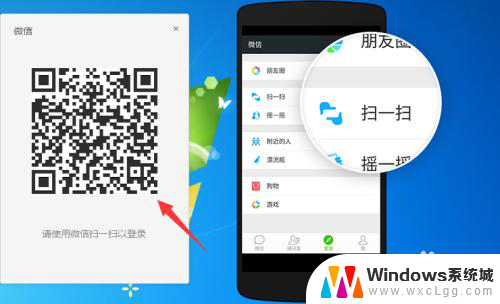
2.登录上自己的微信电脑版以后我们在左侧可以看到聊天记录,点击左下角的设置按钮。
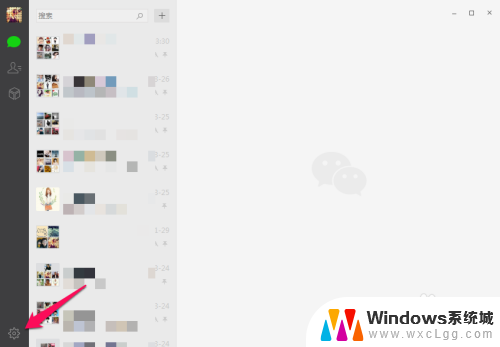
3.在微信电脑版的通用设置中我们可以看到文件管理,这个就是微信电脑版聊天记录保存的位置。我们将存储地址复制。
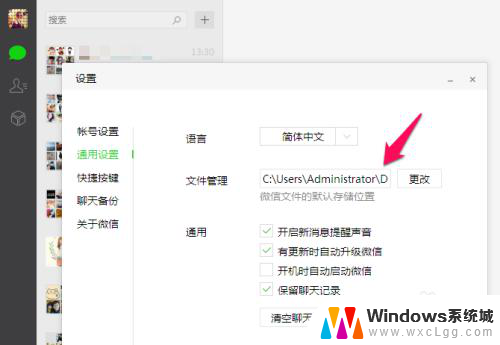
4.使用电脑打开计算机,然后将刚才复制的位置粘贴到地址栏中,也就是微信电脑版聊天记录保存的位置。
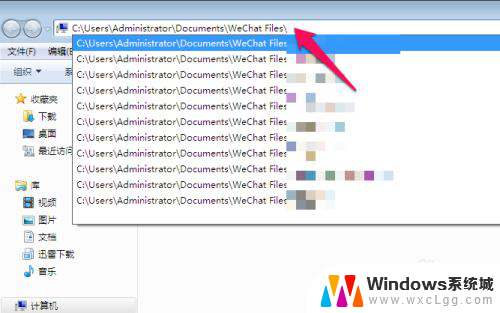
5.按回车以后我们便进入到了微信电脑版聊天记录保存的位置,我们可以看到使用微信电脑版登录的所有帐号了。点击打开要查找的帐号文件夹。
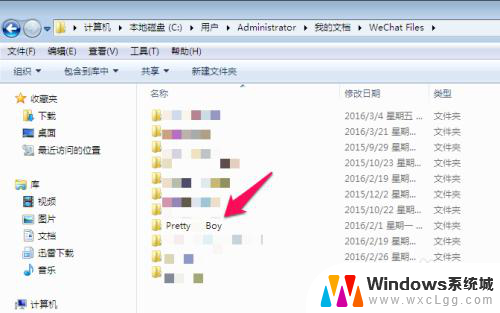
6.此时在该帐号微信电脑版聊天记录保存的位置中可以看到Image(图像)、Video等文件夹。
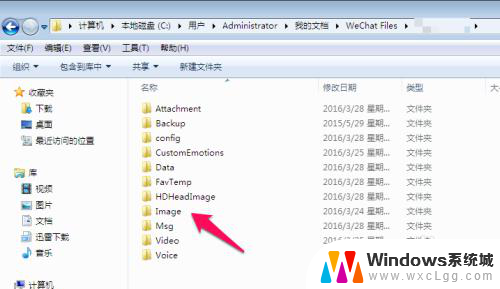
7.打开微信电脑版聊天记录相应的文件夹,我们可以看到微信聊天中保存的文件,比如Image文件夹。
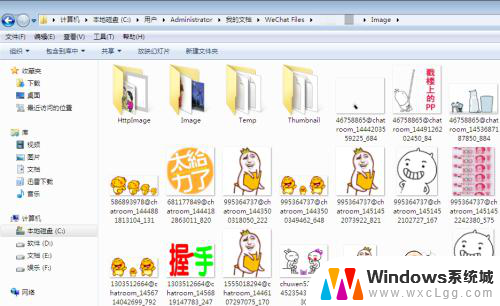
以上就是电脑登陆微信后聊天记录保存在哪里的全部内容,如果有不清楚的地方,可以按照以上步骤进行操作,希望这能对大家有所帮助。